V tem članku bomo preverili, kako namestiti VLC Media Player na Linux Mint.
VLC Media Player na Linux Mint
VLC je zaradi svoje narave vedno ena izmed najboljših izbir med skoraj vsemi Linux distribucijami. V večini primerov je neposredno na voljo na uradnih strežnikih. Ker Linux Mint temelji na Ubuntuju, je pridobivanje VLC precej preprosto.
VLC lahko v vašem sistemu zaženete na različne načine. Preverimo jih!
Namestitev VLC z uporabo APT
To je verjetno najpreprostejša metoda, ki bi ji lahko sledili. Vse, kar potrebujete, je zagnati nekaj ukazov v terminalu. Prižgite terminal, začnimo!
Najprej želimo posodobiti predpomnilnik APT. Dobro je tudi zajeti vse posodobitve paketov (če so na voljo).
$ sudo apt update && sudo apt upgrade -y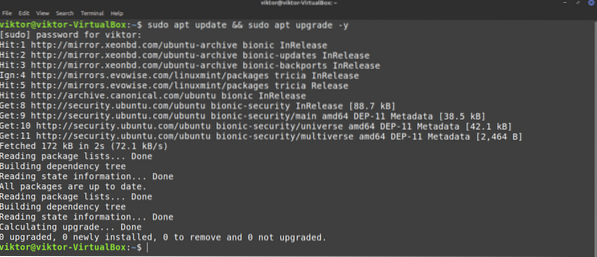
Naslednji ukaz bo APT-ju naročil, naj namesti VLC Media Player.
$ sudo apt install vlc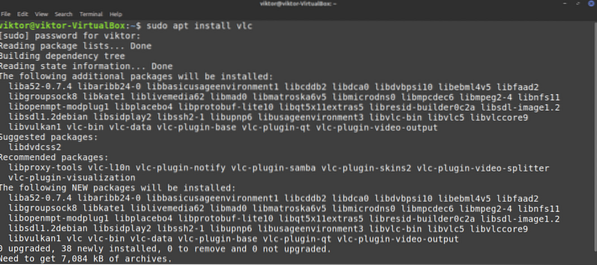
Voila! VLC je pripravljen za uporabo!
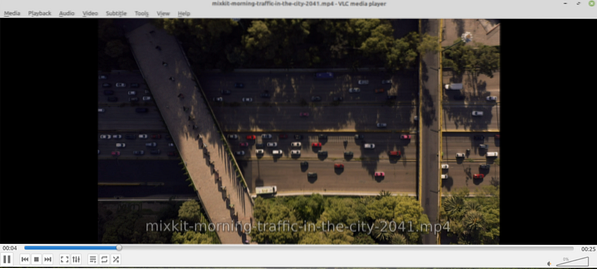
Namestite VLC s pomočjo snap
To je zanimiva metoda. Snap je poskus univerzalnega upravljanja paketov Linuxa. Vsak distributer Linuxa, ki ima podporo za upravitelja paketov snap, lahko namesti in zažene paket snap, brez problema.
Najprej moramo namestiti upravitelja paketov snap. Če je namestitev že nameščena, lahko te korake preskočite. Če še niste namestili, jih morate prebrati. To je enkraten postopek, tako da lahko kasneje brez težav uživate v drugih posnetkih. Zaženite naslednji ukaz.
$ sudo apt update && sudo apt install snapd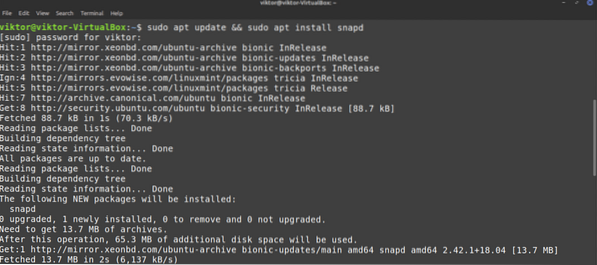
Snap še ni pripravljen. Namestiti moramo snap jedro. Zaženite ta ukaz snap.
$ sudo snap namestitveno jedro

Zdaj moramo znova zagnati storitev snapd.
$ sudo systemctl znova zaženite snapd
Upravitelj paketov snap je zdaj pripravljen za prenos in namestitev paketov snap. Če želite namestiti snap VLC, zaženite naslednji ukaz. Snack VLC si lahko ogledate tudi v snap store.
$ sudo snap install vlc
Voila! VLC je uspešno nameščen!
Namestite VLC iz vira
VLC je brezplačna in odprtokodna programska oprema. Možno je neposredno prevesti in namestiti VLC v vaš sistem. Vendar je to najmanj priporočljiva metoda, razen če imate posebne razloge, na primer, če ste radovedni ali razvijate VLC itd. Ta metoda bo prav tako porabila največ časa. Za najbolj poglobljen vodnik o tej temi si oglejte ta uradni wiki Videlolan.
Pripravljen? Začnimo.
VLC je odvisen od veliko odvisnosti, da ponudi svoje funkcije. Za izdelavo iz vira potrebujemo vse. Najprej si oglejmo osnovna orodja, kot so prevajalnik, git in druga.
$ sudo apt install -y git build-bistveni pkg-config libtool automake autopoint gettext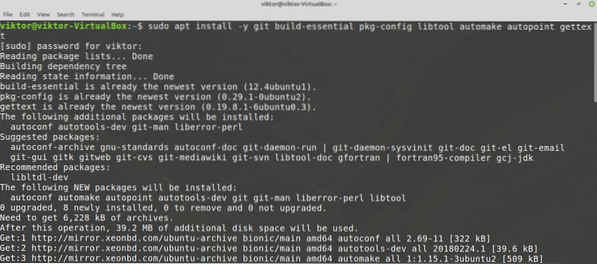
Za naslednji korak potrebujemo repo izvornika. APT bo omogočil, da hkrati zajame odvisnosti gradnje. Za konfiguracijo v meniju poiščite »Viri programske opreme«.
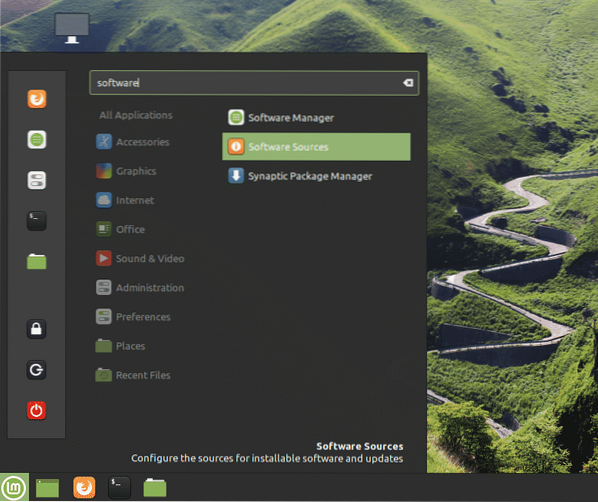
Vnesite korensko geslo, da podelite korenski privilegij orodja.
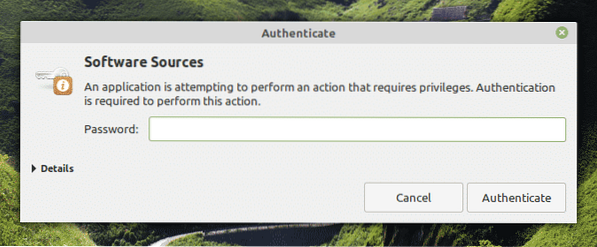
Omogočite možnost »Repozitoriji izvorne kode«. Nato na vrhu kliknite gumb »V redu«, da osvežite predpomnilnik APT.
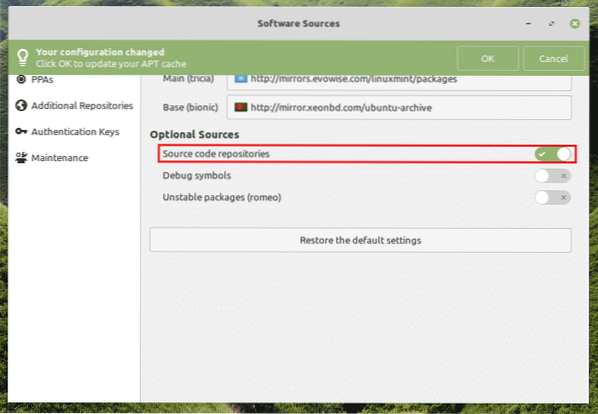
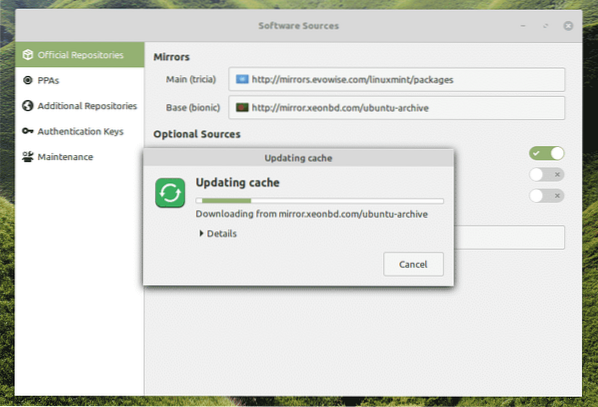
Zdaj smo pripravljeni zajeti še dodatne 3rd-partijske knjižnice. Seznam odvisnosti je ogromen. Na srečo lahko APT samodejno poskrbi za to. Povejte APT, naj namesti vse odvisnosti gradnje VLC.
$ sudo apt build-dep vlc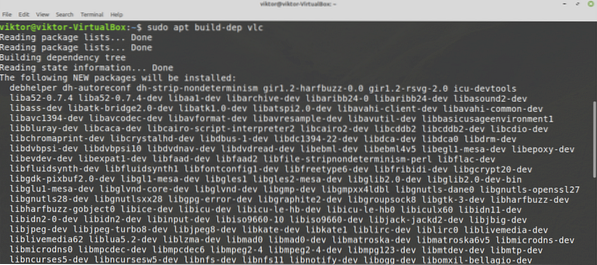
Čas je, da zgrabite izvorno kodo VLC. Prenesite tarball in ga izvlecite na mesto. Če želite pridobiti najnovejšo izvorno tarč VLC, obiščite to povezavo.
$ mkdir -pv ~ / vlc && cd ~ / vlc
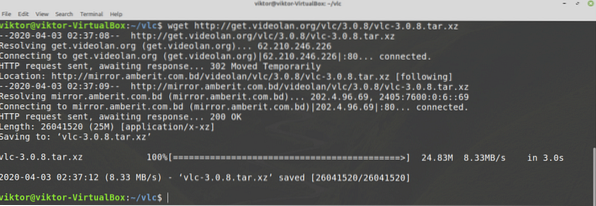
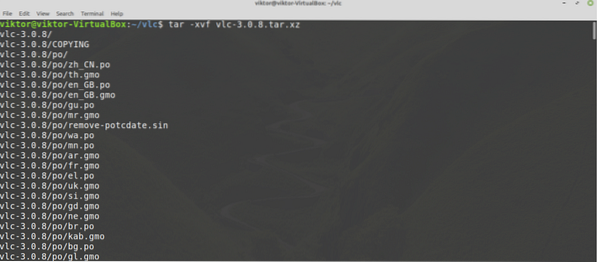
Če želite začeti postopek gradnje, zaženite naslednje ukaze.
$ ./ bootstrap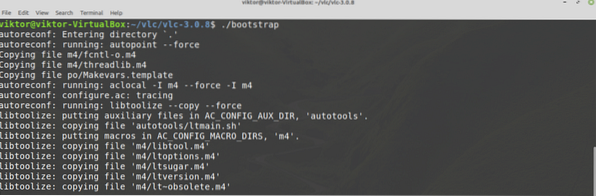
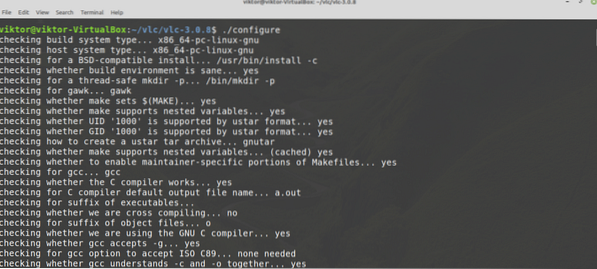
Na koncu začnite postopek gradnje. Naslednji ukaz bo naredil, da za izvedbo prevajanja uporabi 4 niti.
$ make -j4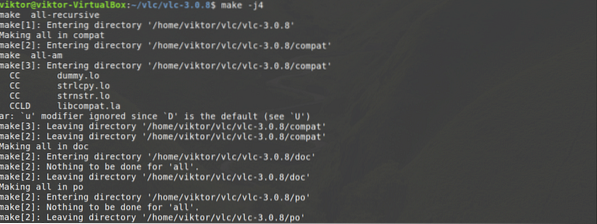
Postopek sestavljanja lahko traja nekaj minut. Ko je gradnja končana, jo namestite tako, da zaženete naslednji ukaz.
$ sudo make install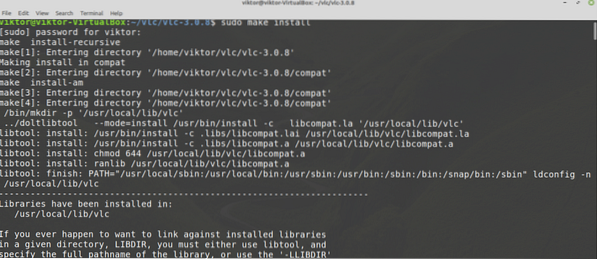
Če želite odstraniti VLC, zaženite naslednji ukaz.
$ sudo make uninstall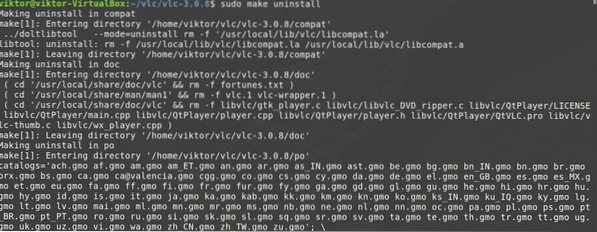
Zdi se zelo preprosto. Vendar lahko v tem postopku obstajajo napake in napake. Če se to zgodi, je odpravljanje napak zelo težaven postopek. Odpravljanje težav je tudi naloga, ki povzroča stres. Zato priporočam, da se te metode ne držite, razen če morate.
Zadnje misli
VLC Media Player je predvajalnik GUI. Kaj bi storili, če delate z okoljem konzole? Bi se še vedno odpovedali svoji najljubši glasbi? No, predstavnostne datoteke je mogoče predvajati neposredno iz ukazne vrstice! VLC ponuja tudi orodje ukazne vrstice za predvajanje predstavnosti neposredno iz ukazne vrstice. Preverite, kako predvajate datoteke MP3 iz ukazne vrstice.
Uživajte!
 Phenquestions
Phenquestions


